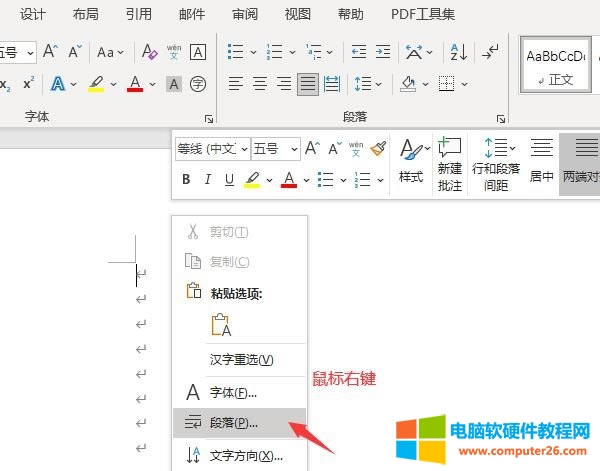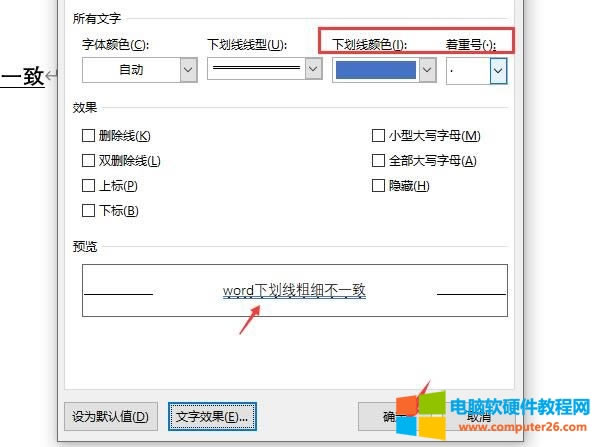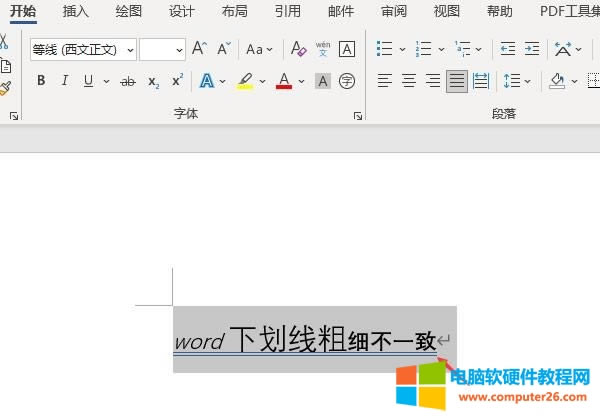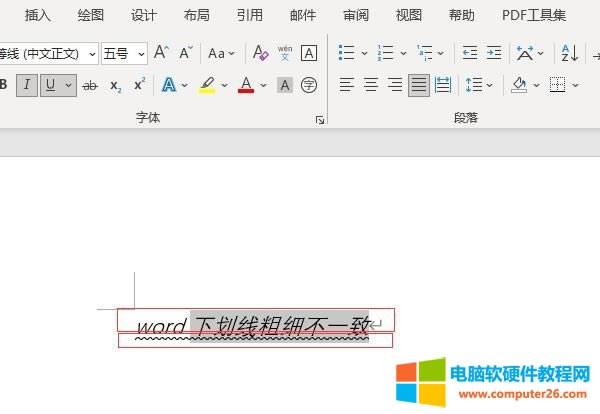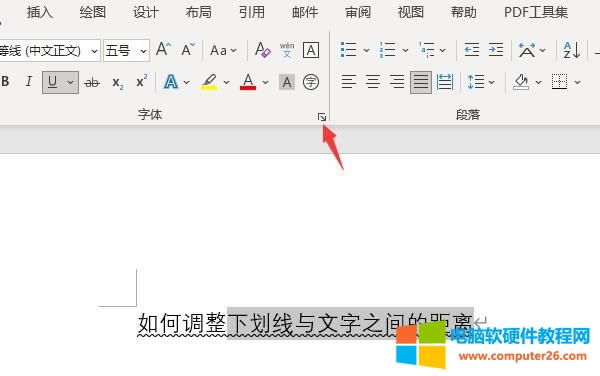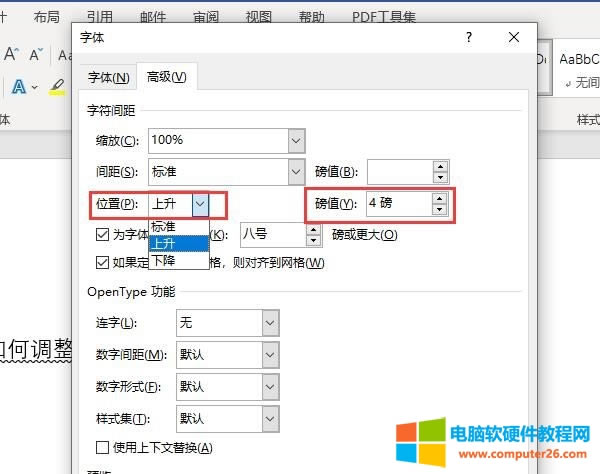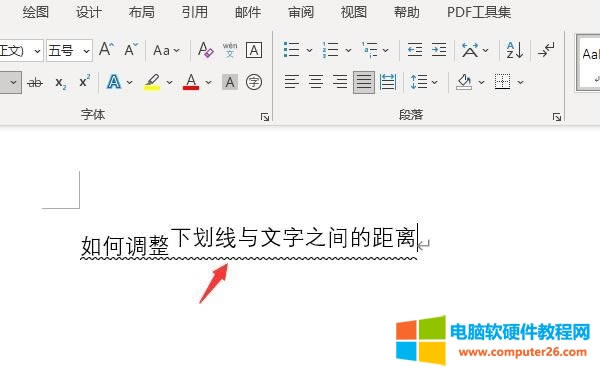word下劃線如何固定長度一致_word下劃線為什么有的粗有的細
發布時間:2025-03-26 文章來源:xp下載站 瀏覽:
| 辦公軟件是指可以進行文字處理、表格制作、幻燈片制作、圖形圖像處理、簡單數據庫的處理等方面工作的軟件。目前辦公軟件朝著操作簡單化,功能細化等方向發展。辦公軟件的應用范圍很廣,大到社會統計,小到會議記錄,數字化的辦公,離不開辦公軟件的鼎力協助。另外,政府用的電子政務,稅務用的稅務系統,企業用的協同辦公軟件,這些都屬于辦公軟件。 我們在使用word制作辦公文檔時,為了凸顯出某些細節,都會使用“下劃線”工具對部分文字進行標注,從而增強重要信息的可視性。不過,大家真的會使用下劃線嗎?word下劃線怎么固定長度一致,word下劃線為什么有的粗有的細。今天,小編就以這兩個問題為例,向大家介紹一下word下劃線工具的使用技巧。 一、word下劃線怎么固定長度一致 長短一致的下劃線,能夠使文字顯得更加規整和簡潔。下面,小編就向大家演示一下,如何制作長度一致的下劃線。 1.段落命令 如圖1所示,將光標放置在需要插入下劃線的位置,點擊鼠標右鍵打開快捷菜單欄,選擇其中的“段落”命令。
圖1:段落命令 2.制表位 彈出段落設置窗口后,點擊底部的“制表位”命令。
圖2:制表位 3.設置制表位 如圖3所示,在“制表位”的設置窗口,我們可以選擇“制表位的位置、對齊方式和引導符樣式”。符號的參數越大,下劃線的長度就越長。
圖3:設置制表位 4.展示效果 設置完成后,返回主編輯界面。連續點擊鍵盤上的“Tab”鍵,就能插入若干條長度一致的下換線了。
圖4:展示效果 二、word下劃線為什么有的粗有的細 除了長度以外,線型的粗細也是下劃線的重要特征之一。如果添加的文字下劃線有粗有細,可能是因為文字字體之間的差別造成的。針對這種情況,只需要統一進行調整就可以了。 1.字體命令 首先,選中需要調整下劃線的文字,并點擊上方工具欄中的“字體”命令。
圖5:字體命令 2.下劃線線型 彈出字體設置窗口后,可以在“下劃線線型”一欄中選擇統一的線型樣式。
圖6:下劃線線型 3.下劃線顏色和著重點 除此之外,我們還可以使用右側的“下劃線顏色和著重號”命令,調整線條的顏色并添加一定的著重標記。通過底部的“預覽”窗口,可以查看最終的顯示效果。
圖7:下劃線顏色和著重點 4.調整完畢 如圖8所示,設置完成后,就可以統一不同文字之間的下劃線樣式了。
圖8:調整完畢 5.調整下劃線 后期如果還需要調整下劃線,可以點擊工具欄中的“下劃線”圖標,從中選取其他的線條樣式和顏色。
圖9:調整下劃線 6.格式刷工具 如果不需要保證文字樣式的一致性,也可以使用“格式刷”工具,直接復制下劃線的樣式,再進行粘貼就可以了。
圖10:格式刷工具 7.展示效果 如圖11所示,使用這種方法,不僅可以統一下劃線的粗細,還可以統一文字的字體樣式。在實際的使用過程中,大家可以根據需求選擇不同的操作方法。
圖11:展示效果 三、如何調整下劃線與文字之間的距離 word中默認的下換線是緊貼在文字下方的,不過我們可以使用字體設置命令,調整下劃線與文字之間的距離。 1.字體命令 首先,選中需要調整間距的文本內容,并點擊上方工具欄中的“字體”命令。
圖12:字體命令 2.高級-位置 彈出字體設置窗口后,切換到“高級”選項界面。使用其中的“位置”命令,可以實現下劃線的“上升或下降”,右側的“磅值”可以控制移動的距離。
圖13:高級-位置 3.展示效果 如圖14所示,設置完成后,文字和下劃線之間的距離產生對應的變化,后續輸入的文字也會默認是該間距。
圖14:展示效果 Office辦公軟件是辦公的第一選擇,這個地球人都知道。 |